Kuinka viedä salasanoja Firefox-selaimesta
Tässä viestissä näet kuinka viedä salasanoja Firefox-selaimesta(export passwords from the Firefox browser) . Kuten kaikki muutkin nykyaikaiset selaimet, Firefox tarjoaa myös salasananhallinnan(password manager) tallentamaan ja hallitsemaan tallennettuja kirjautumistunnuksia ja salasanoja ja käyttämään niitä aina tarvittaessa. Se tarjoaa myös ominaisuuden kirjautumisten viemiseen. Tästä voi olla hyötyä myöhemmin siirrettäessä tallennettuja salasanoja Firefoxista(Firefox) toiseen selaimeen. Tässä viestissä on kaikki tarvittavat vaiheet Firefoxin(Firefox) tallennettujen salasanojen varmuuskopiointiin .
Firefoxin(Firefox) avulla voit viedä salasanoja CSV - tiedostona. Tämä tiedosto sisältää luettelon verkkosivuston osoitteista, käyttäjätunnuksesta, salasanasta (pelkästään luettavalla tekstillä), salasanan luomisajankohdan, salasanan viimeisimmän käyttökerran jne.
Vie käyttäjätunnukset ja salasanat Firefoxista(Firefox)
Voit viedä tai varmuuskopioida kirjautumistunnukset ja salasanat Firefoxista (Firefox)Windows 10 : ssä seuraavasti :
- Avaa Firefox-selain
- Siirry Firefox-valikkoon
- Siirry Kirjautumiset ja salasanat(Logins & Passwords) -asetuksiin
- Napsauta(Click) 3 vaakasuuntaista pistettä oikeassa yläkulmassa
- Valitse Vie kirjautumistiedot
- Tallenna ne haluamaasi paikkaan.
Käynnistä Firefox -selain ja avaa sitten Firefox - valikko. Napsauta (Click)Firefoxin(Firefox) oikeassa yläkulmassa olevaa Avaa valikko(Open menu) -kuvaketta (hampurilaiskuvake) . Valitse sen jälkeen Kirjautumistunnukset ja salasanat(Logins and Passwords) -vaihtoehto.

Vaihtoehtoisesti voit myös napsauttaa Firefox-profiilikuvaketta(Firefox Profile) ja käyttää Kirjautumiset(Logins) ja salasanat(Passwords) -vaihtoehtoa.
Nyt näet luettelon kaikista tallennetuista salasanoista ja kirjautumistiedoista vasemmassa osiossa. Voit myös poistaa tai muokata salasanoja ennen varmuuskopiointia. Napsauta(Click) oikeassa kulmassa näkyvää kolmen pystysuoran pisteen(three vertical dots) kuvaketta ja käytä sitten Vie kirjautumistiedot(Export Logins) -vaihtoehtoa.
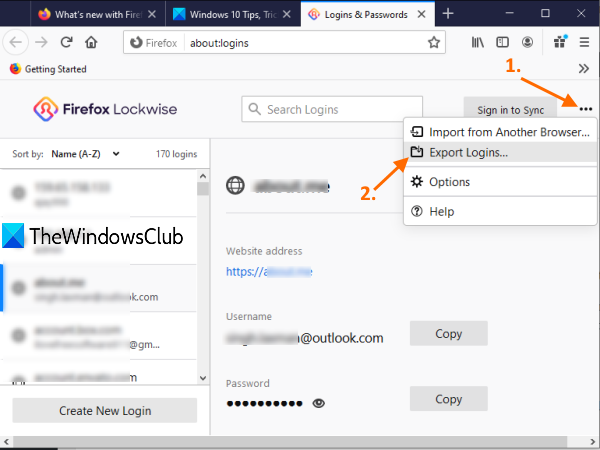
Näkyviin tulee varoitusruutu. Paina Vie(Export) - painiketta kyseisessä ruudussa. Nyt Windowsin (Windows) suojausruutu(Security) avautuu ja se pyytää sinua antamaan Windowsin(Windows) kirjautumissalasanasi vahvistusta varten.

Lopuksi avautuu Tallenna nimellä -ikkuna, jossa voit viedä Firefox - salasanat CSV -tiedostona mukautetulla nimellä.
Siinä kaikki!
On aina hyvä olla varmuuskopio kaikista tallennetuista salasanoista. Vaikka joitakin parhaita ilmaisia salasanojen hallintaohjelmia(best free password managers) on jo käytettävissä, Firefox tarjoaa myös saman ja antaa sinun varmuuskopioida tallennetut kirjautumistunnukset ja salasanat.
Toivottavasti tämä viesti auttaa siinä.
Aiheeseen liittyvää luettavaa:(Related reads:)
- Tuo salasanat Firefox-selaimeen Chromesta(Import Passwords into Firefox browser from Chrome)
- Vie salasanat Chrome-selaimesta(Export Passwords from Chrome browser)
- Tuo salasanat Chrome-selaimeen toisesta selaimesta(Import Passwords into Chrome browser from another browser)
- Tuo tai vie salasanat Edge-selaimessa.(Import or Export Passwords in Edge browser.)
Related posts
Välimuistin, evästeiden ja selaushistorian tyhjentäminen Chromessa ja Firefoxissa
Kuinka poistaa istunnon palautuksen kaatumispalautus käytöstä Firefoxissa
Palauta puuttuvat tai poistetut Firefox-kirjanmerkit tai suosikit
Hyödyllisin Mozilla Firefox about:config tweaks
Chrome tai Firefox ei voi ladata tai tallentaa tiedostoja tietokoneellesi
Onko salasanojen tallentaminen turvallista Chrome-, Firefox- tai Edge-selaimessa?
Korjaus: Vimeo ei toimi Chromessa tai Firefoxissa
Korjaa lisäosien, lisäosien tai ei-toivottujen ohjelmistojen Firefox-ongelmat
Firefoxin ilmoitusten poistaminen käytöstä Windows 10 Action Centerissä
Verkkosivujen tallentaminen PDF-muodossa Chromessa tai Firefoxissa
Lisäosaa ei voitu ladata yhteyshäiriön vuoksi
Kuinka korjata Twitter-virhe, joka ei lataudu Firefoxissa?
Kuinka ottaa Firefoxin kirjanmerkit-työkalurivi käyttöön vain Uusi välilehti -sivulla
400 huono pyyntö, liian suuri eväste - Chrome, Edge, Firefox
Kuinka sallia tai estää lisäosien asennus Firefoxissa
Välilehtien synkronoiminen Edge-, Chrome- ja Firefox-selaimien välillä
Sulje kaikki avatut selaimen välilehdet kerralla Chromessa, Edgessä tai Firefoxissa
Google Chrome vs Firefox Quantum Windows PC:lle
Muunna teksti puheeksi offline-tilassa TTFox Firefox -selainlaajennuksella
Tee hakuja useista avoimista välilehdistä Firefox- ja Chrome-selaimissa
